在现代社会中随着科技的不断发展,手机已经成为人们生活中不可或缺的重要工具,有时候我们需要在手机上保存一些图片或文件,但又不知道该如何进行操作。通过软件可以方便地将图片上传到手机,而使用QQ则可以轻松地将电脑中的文件传输到手机上。接下来让我们一起来了解如何利用这些功能来更方便地管理我们的手机数据吧!
如何用QQ将电脑中的文件传到手机上
操作方法:
1.小编这个方法使用是新版QQ的无线传输功能,那么首先你的电脑和手机中都要安装最新版的QQ软件。
2.登录我们QQ的电脑客户端,在联系人项中找到我的设备,你会看到我的手机的选项。
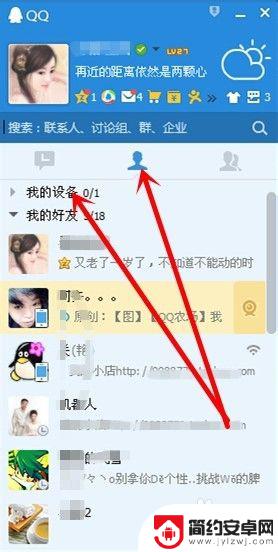
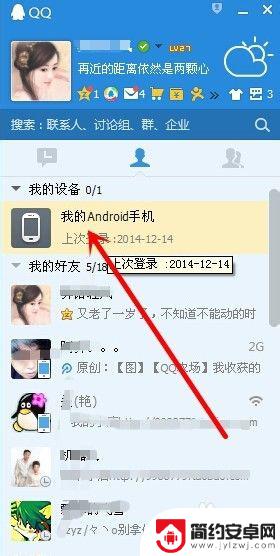
3.点开我的手机,在出现的对话框下方有个文件的标志。点开找到要传输的文件,点击发送,文件就会被发送到手机客户端。
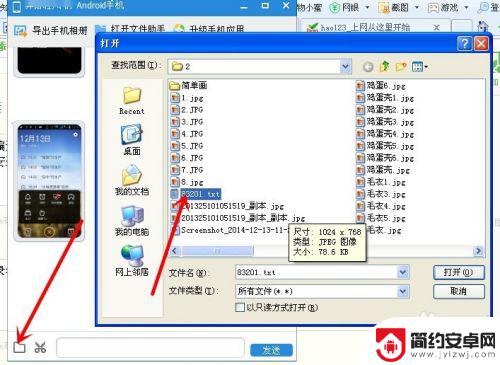
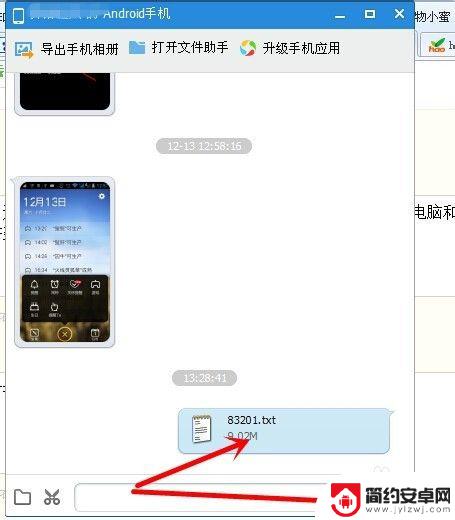
4.手机登录QQ软件,点开联系人,找到我的设备。点开我的电脑,即可看到传输过来的文件,可以使用相应的打开方式打开传输的文件。
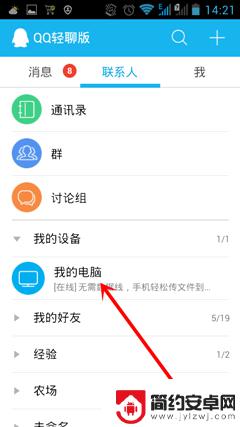
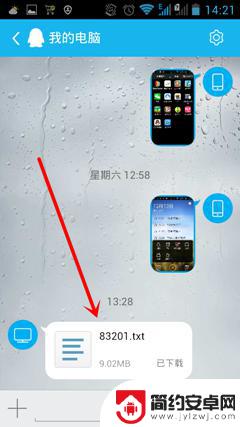
5.想要找到文件在手机上的存储位置可以点击上方的设置按钮,在弹出的页面中可以看到文件存储的路径。也可以直接点击查看来查看。
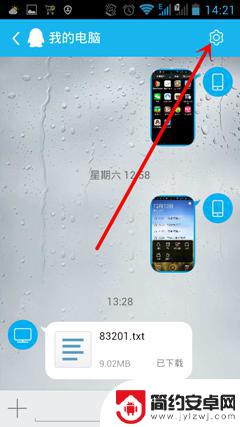
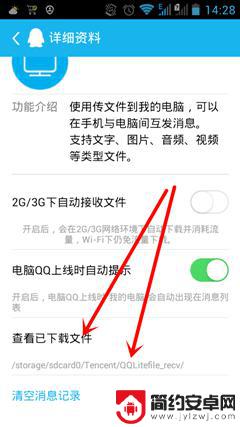
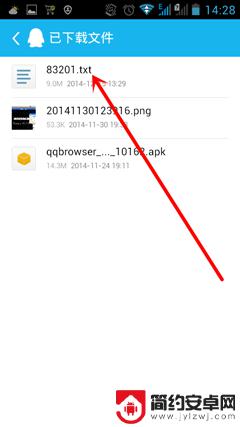
6.从手机传输到电脑端也是一样的操作,反过来即可。
以上就是如何用软件上传图片到手机的全部内容,如果您遇到这种问题,不妨根据小编的方法来解决吧,希望对大家有所帮助。










